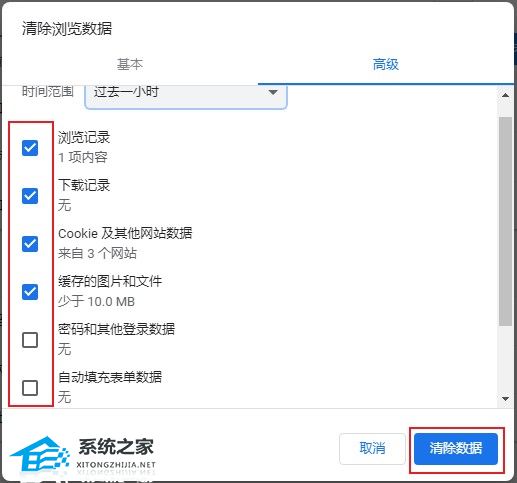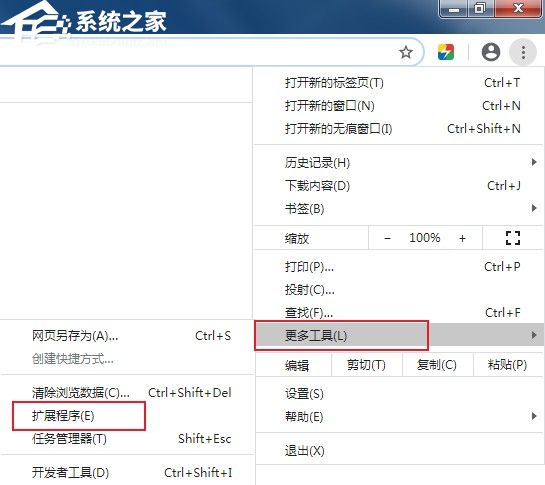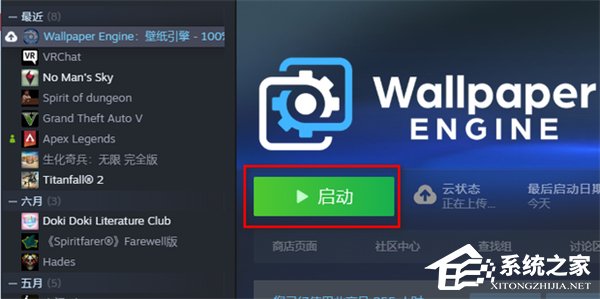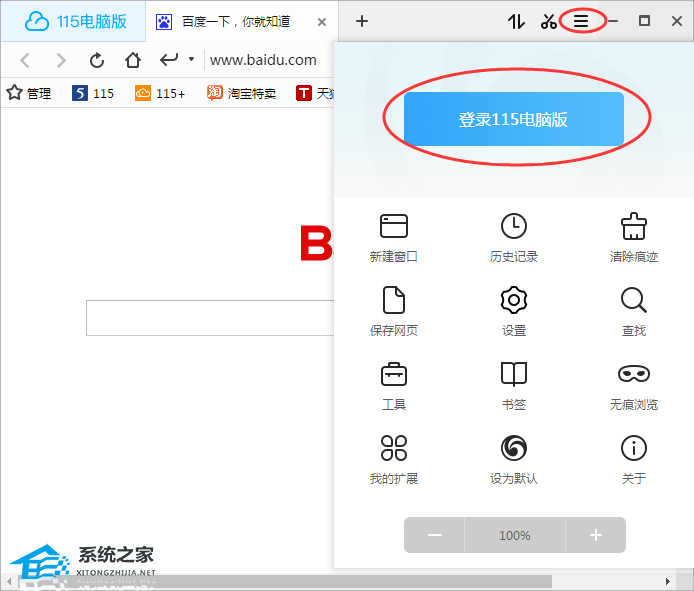谷歌浏览器网页显示不正常怎么办?谷歌浏览器网页内容显示错误解决方法
谷歌浏览器网页显示不正常怎么办?在访问网页的时候,用户遇到了网页内容显示不全的情况,而切换一些其它的页面,却可以正常的显示,出现这个问题的原因是因为网页缓存错误导致的,可以清理一下缓存文件来解决这个问题,来看看具体的操作步骤教学吧。
解决方法:
1、首先打开谷歌浏览器,在浏览器右上角可以看到由三个点组成的“自定义及控制 Google Chrome”图标,使用鼠标点击该图标。

2、此时会在下方弹出谷歌浏览器的菜单窗口,将鼠标移动到窗口中的“更多工具”一栏上,在左侧弹出的二级菜单中点击“清除浏览数据”。
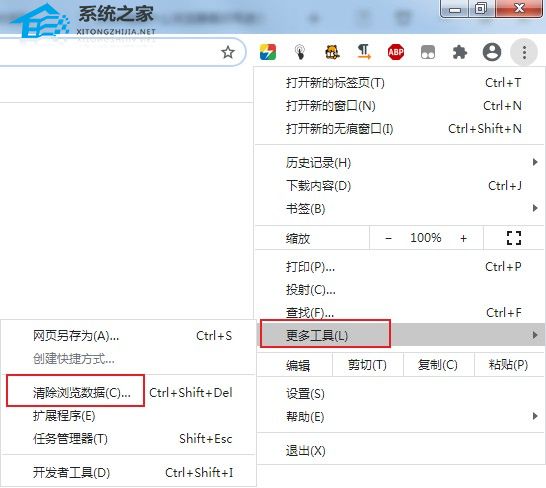
3、此时会打开如下图所示的清除浏览数据窗口,在窗口中点击“时间范围”右侧的下拉菜单选择需要删除的时间范围(为了保证效果,一般选择全部)。
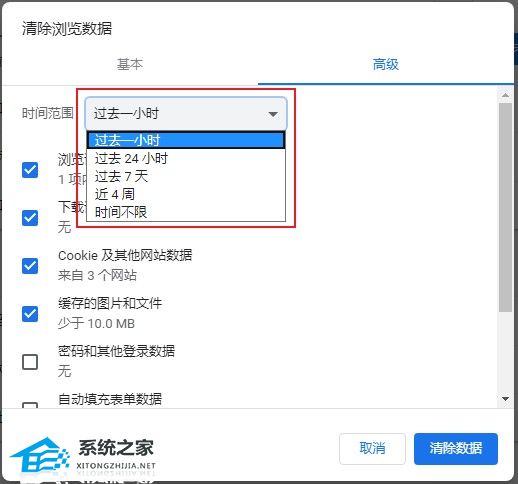
4、然后将下面的选项全部勾选起了,最后点击“清除数据”按钮就可以了。